如何正确删除电脑中的软件?常见问题有哪些?
- 生活妙招
- 2025-01-20
- 7
在我们日常使用电脑的过程中,经常需要卸载一些不再需要的软件。然而,有时候我们发现即便卸载了软件,也会留下一些残留文件,影响电脑性能和稳定性。那么如何才能正确地删除软件呢?下面将为大家介绍一些实用的方法。
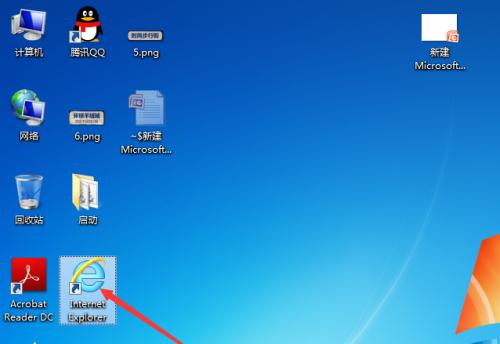
一、使用Windows自带的卸载程序
在控制面板中找到“程序和功能”,然后在列表中找到需要卸载的软件,点击“卸载”按钮即可删除。这是最基本的卸载方式,能够解决大部分软件卸载问题。
二、使用第三方卸载工具
有些软件卸载后可能会留下很多残留文件和注册表项,这时可以使用一些第三方卸载工具来帮助清理。比如RevoUninstaller、GeekUninstaller等等,这些工具都能够深度清理注册表和文件夹,避免留下残留文件。
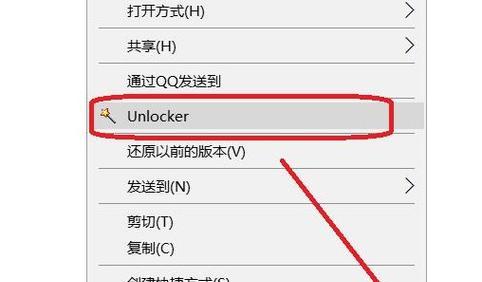
三、手动删除残留文件
如果你发现某个软件还有残留文件未被删除,可以手动到对应文件夹下删除。但是这需要你具有一定的计算机知识,不建议不熟悉计算机操作的用户自行操作,以免误删系统文件。
四、使用CCleaner等清理软件
有时候我们需要清理电脑垃圾文件,而CCleaner等清理工具也可以帮我们清除一些残留文件,提高电脑性能。在使用时需要谨慎,以免误删重要文件。
五、卸载前备份重要数据
有些软件卸载后可能会删除相关数据,所以在卸载前最好备份一下重要数据,避免误操作导致数据丢失。
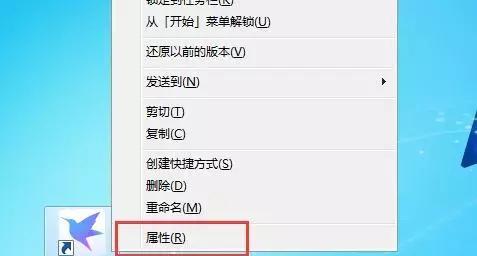
六、查找残留文件的方法
如果你不确定软件是否被完全卸载了,可以使用Windows自带的搜索功能,查找软件名或关键字。如果搜索出来了对应的文件夹或文件,就说明软件还存在残留。
七、卸载前关闭软件
在卸载软件时,最好先关闭它。这样可以避免一些进程无法被关闭,导致无法卸载软件或者残留文件等问题。
八、使用安全模式卸载
有些软件比较难卸载,可以尝试在安全模式下卸载。进入安全模式后再尝试进行卸载操作。
九、卸载前备份系统
如果你卸载的是一些系统级别的软件,最好先备份一下系统,避免不小心损坏系统。
十、卸载前关闭杀毒软件
有些杀毒软件会误报某些程序或者阻止卸载某些软件,所以在卸载软件时最好先关闭杀毒软件。
十一、查看任务管理器
在卸载软件时,可以打开任务管理器查看是否有该软件的进程存在。如果有,可以尝试结束进程再进行卸载。
十二、清理注册表项
在卸载某些软件后,可能还会留下一些注册表项,可以使用Windows自带的注册表编辑器或者第三方工具进行清理。
十三、防止软件自启动
有些软件卸载后可能会留下自启动项,可以使用系统自带的“系统配置实用程序”禁止软件自启动。
十四、避免重复安装
有些用户在重复安装某些软件时,没有卸载旧版本的软件,导致出现各种问题。在安装新版本前最好先卸载旧版本。
十五、定期清理电脑垃圾文件
不定期地清理电脑垃圾文件,可以有效减少电脑残留文件的产生。可以使用系统自带的磁盘清理工具或者第三方清理工具。
正确删除电脑软件需要掌握一些基本的操作方法和注意事项。如果遇到难以卸载的软件,可以尝试使用第三方卸载工具或者在安全模式下卸载。在卸载前最好备份数据和系统,以免误操作导致数据丢失或系统崩溃。
版权声明:本文内容由互联网用户自发贡献,该文观点仅代表作者本人。本站仅提供信息存储空间服务,不拥有所有权,不承担相关法律责任。如发现本站有涉嫌抄袭侵权/违法违规的内容, 请发送邮件至 3561739510@qq.com 举报,一经查实,本站将立刻删除。